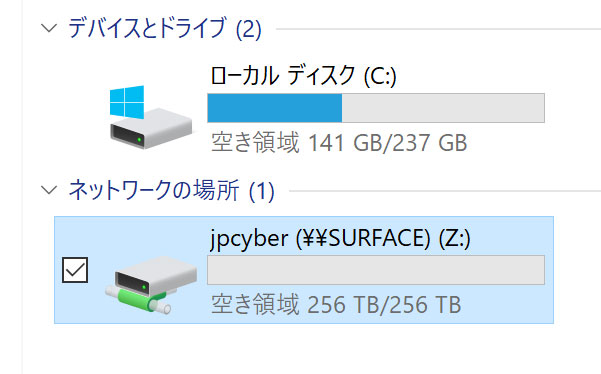Amazon S3バケットをWindowsにマウントする
JPCYBER S3 Drive を使って、Amazon S3 バケットを Windows にマウントする方法について説明します。
1.デスクトップから「JPCYBER S3 Drive」のショートカット アイコンをダブル クリックして、メイン画面を起動します。

2.メイン画面で [新規] をクリックします。
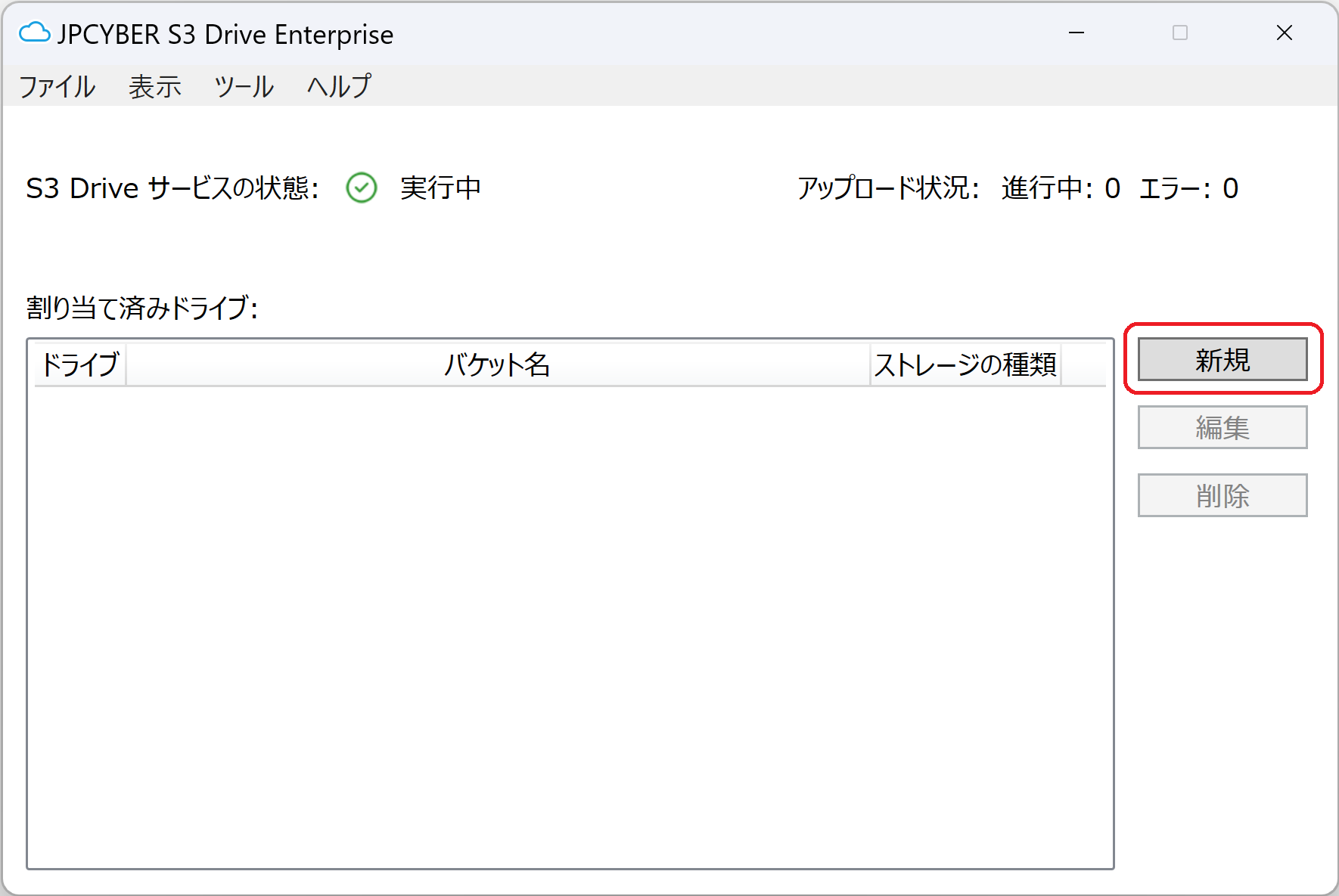
3.作成済みの IAM ユーザーのアクセス キーとシークレット キーを入力します。Amazon EC2 上の IAM ロールでアクセスする場合は、両方とも空欄のままにします。
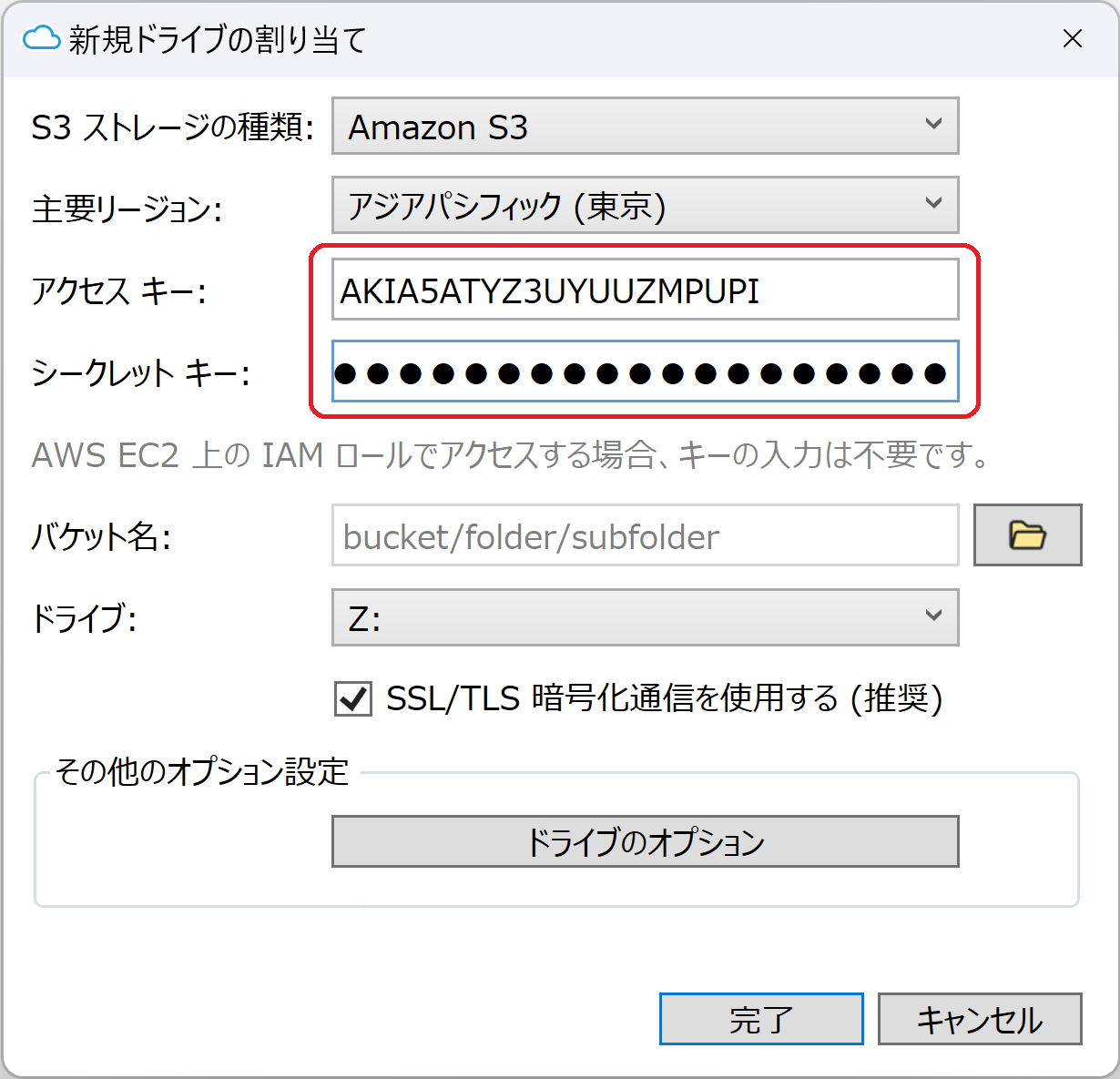
4.フォルダー アイコンをクリックすると、Amazon S3 バケットの一覧が表示されますので、マウントしたい Amazon S3 バケットを選択してください。バケット名は直接手で入力しても構いません。
バケット配下にあるサブフォルダーをマウントしたい場合は、バケット名の後ろに続けてフォルダー名を入力してください。
バケット名: bucket/folder/subfolder
5.マウントの際に割り当てたいドライブ文字を選択して、[完了] をクリックします。
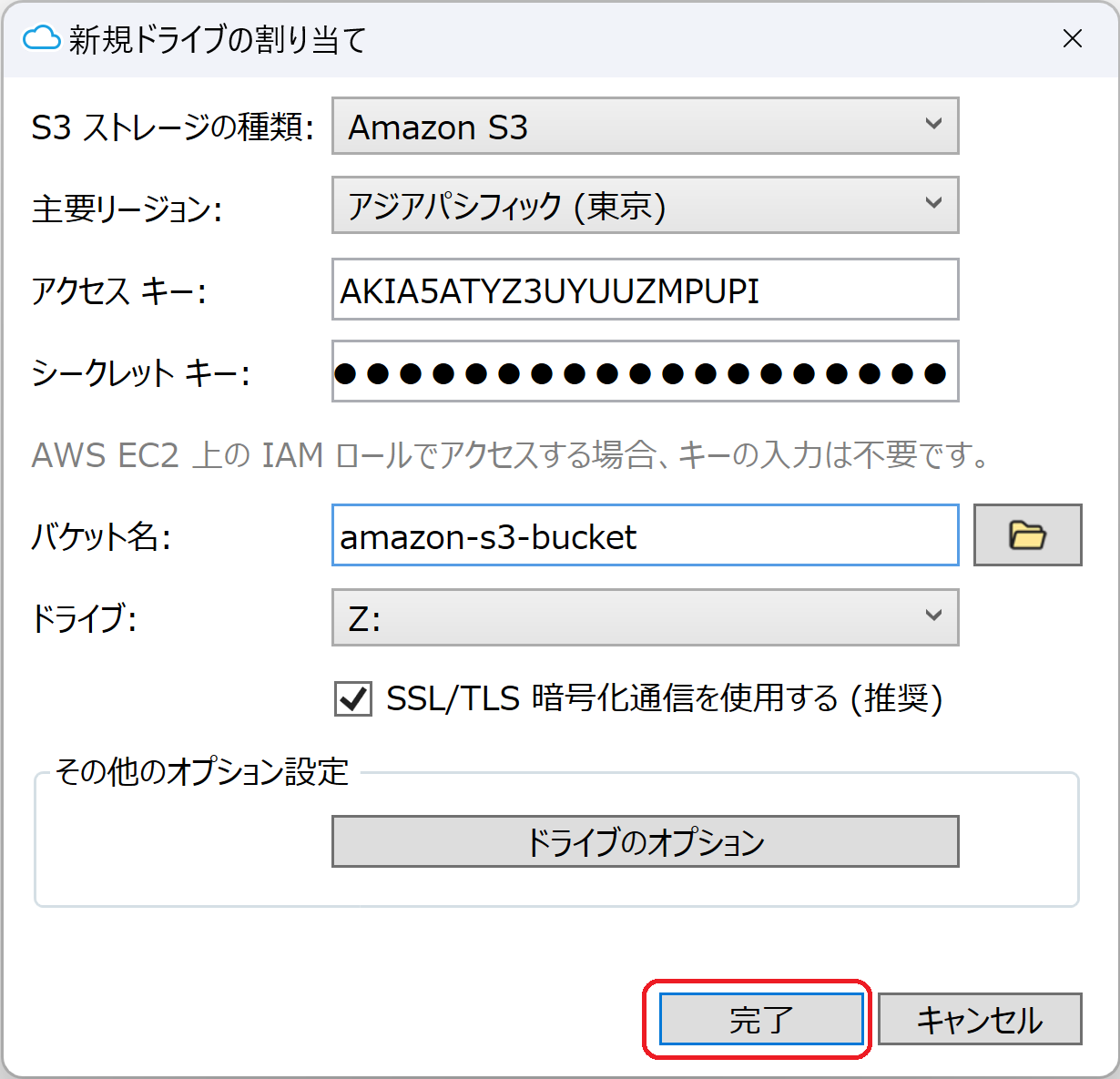
6.確認メッセージが表示されます。新しいドライブを有効にするために、[はい] をクリックして、一度 S3 Drive サービスを再起動します。
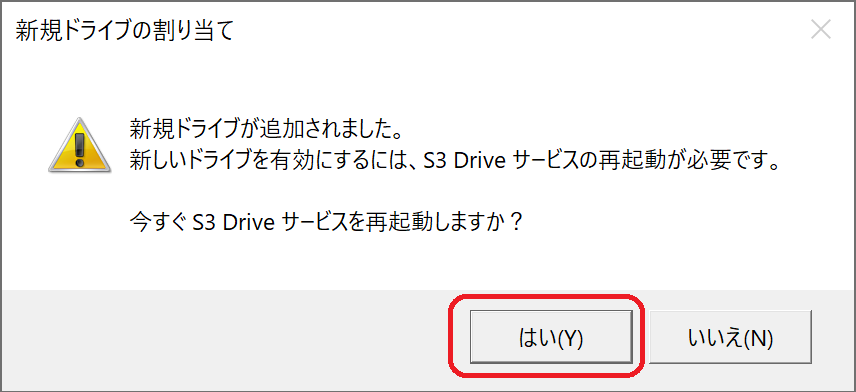
7.S3 Drive サービスの再起動が完了すると、S3 Drive サービスの状態が「実行中」に変わります。
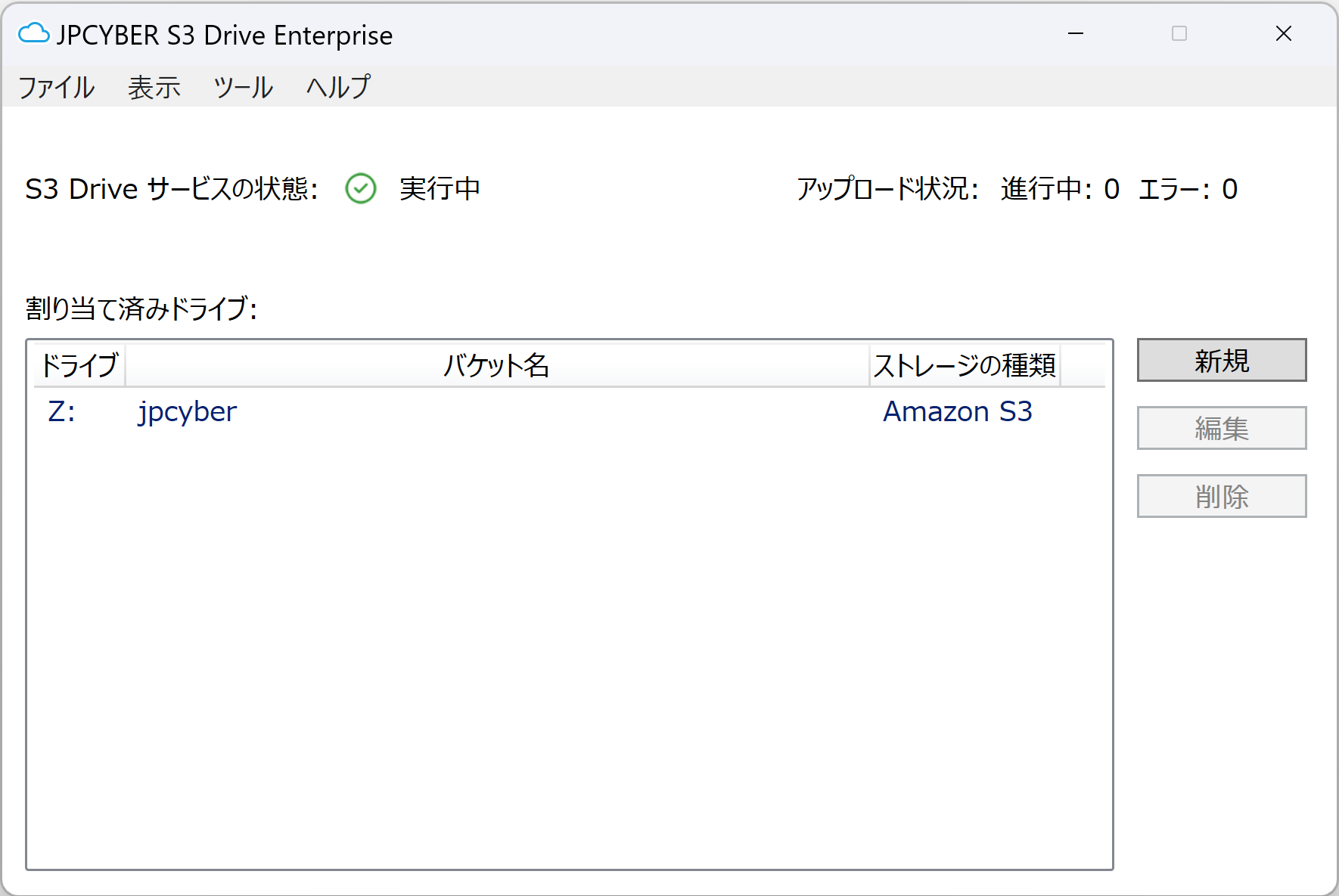
8.エクスプローラーから Amazon S3 バケットにアクセスできるようになりました。エクスプローラーを起動して、マウントしたドライブにアクセスできるか確認してください。
JPCYBER S3 Drive のメイン画面の [割り当て済みドライブ] の一覧から、マウントしたドライブをダブルクリックして、エクスプローラーを直接起動することもできます。